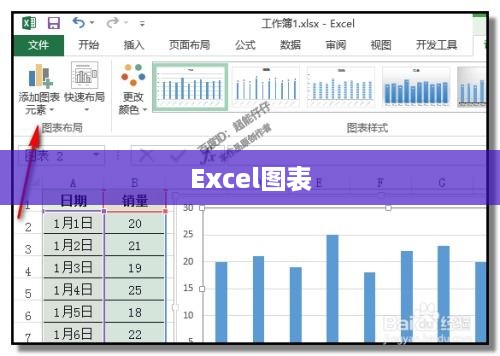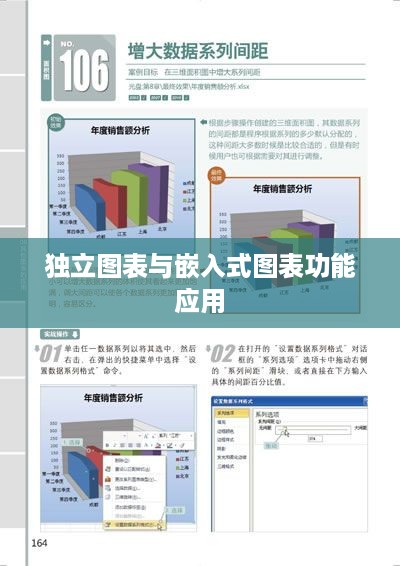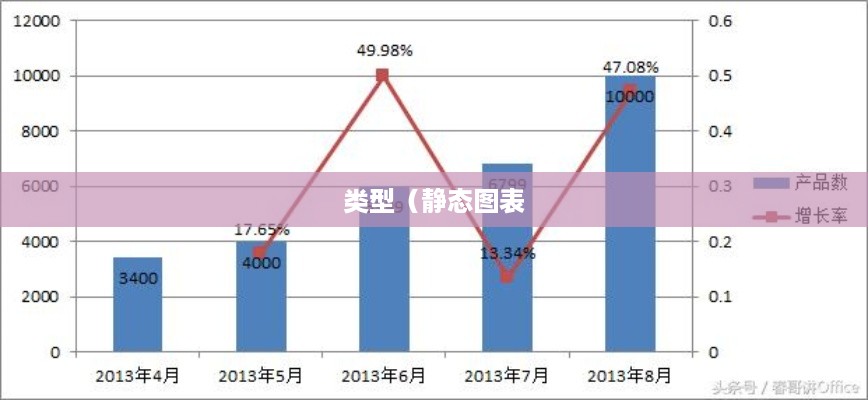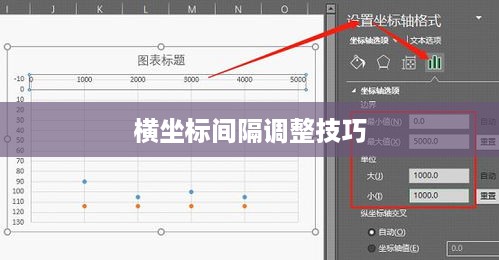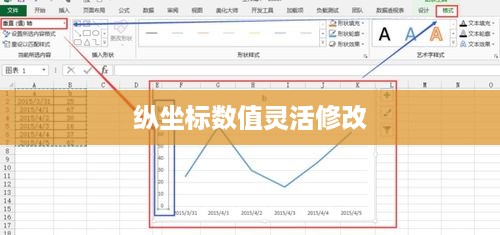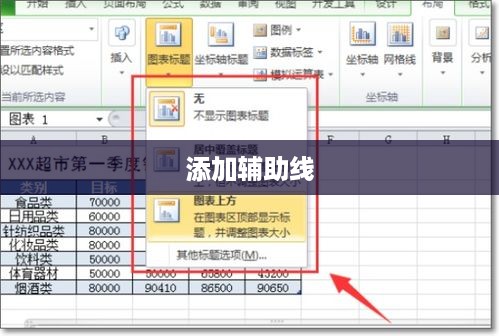在Excel图表中,X轴与Y轴的设置方法至关重要,通过调整坐标轴,可以调整数据展示方式,使图表更加直观易懂,设置X轴和Y轴的方法包括调整轴的位置、名称、格式等,通过选择图表中的坐标轴,进行相应设置,如更改轴的名称、调整轴线的粗细、颜色等,还可以设置数据系列在图表中的显示方式,如数据点的形状、颜色等,这些设置有助于更好地展示数据关系,提高图表的可读性。
在Excel中,图表是一种直观展示数据的方式,能够清晰地揭示数据之间的关系和趋势,创建Excel图表时,X轴和Y轴的设置是至关重要的一步,这有助于我们更准确地解读数据,下面,我们将详细介绍如何设置Excel图表的X轴和Y轴。
选择数据
我们需要选择需要创建图表的数据范围,在工作表中,选中包含数据的单元格区域。
创建图表
点击Excel工具栏中的“插入”选项,从多种图表类型中选择适合的,Excel提供了丰富的图表类型,如柱状图、折线图、饼图等,根据数据的特点和需求选择合适的图表类型。
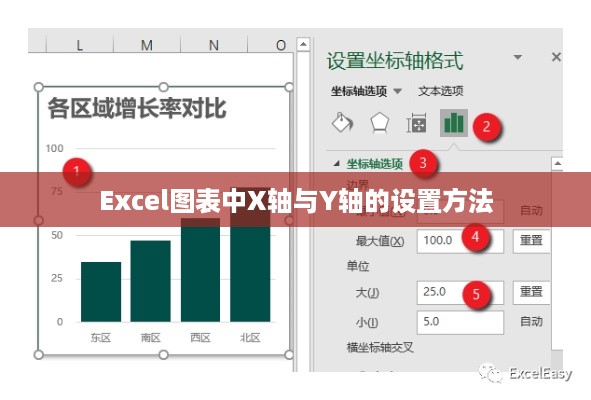
调整图表布局
插入图表后,根据需要调整图表的大小和位置,以便更好地适应工作表,可以通过拖动图表的边角或边缘来调整大小,也可以整体移动图表位置。
设置X轴和Y轴 这是图表设置的关键步骤,具体设置如下:
- 选中图表,右击图表区域,选择“格式”选项。
- 在“格式”选项中,找到“坐标轴”选项并展开。
- 我们可以设置X轴和Y轴的标题、刻度、单位等,为X轴或Y轴设置符合数据实际的名称或单位;调整刻度的范围和间隔;还可以决定坐标轴的显示方式,如是否显示网格线。
格式化数据系列
除了坐标轴的设置,还需要格式化数据系列以更好地展示数据,在“格式”选项中,找到“数据系列”选项并展开,我们可以设置数据系列的线条颜色、样式、标记等。
其他设置
还可以进行其他设置,如图例、添加趋势线等,这些设置可以根据实际需求进行调整。
实例演示
为了更好地理解如何设置Excel图表的X轴和Y轴,以下是一个实例:
假设我们有一份销售数据表,包含不同产品的销售额和销售量,我们可以创建一个柱状图来展示这些数据。
- 选择包含产品名称、销售额和销售量的数据范围。
- 插入柱状图。
- 调整图表大小和位置。
- 在坐标轴选项中设置X轴为产品名称,Y轴为销售额和销售量,并设置X轴标题为“产品名称”,Y轴标题为“销售额”和“销售量”。
- 格式化数据系列,为不同的数据系列设置线条颜色和标记。
- 添加图例并根据需要设置其他细节。
通过以上步骤,我们就可以创建一个设置完善的Excel图表了,在实际应用中,可以根据数据的实际情况调整设置的细节,以更准确地展示数据,希望这篇文章能够帮助大家了解如何设置Excel图表的X轴和Y轴。